Arduino - Afficheur 4 chiffres à 7 segments 74HC595
Un afficheur standard à 7 segments de 4 chiffres est nécessaire pour des projets d'horloge, de minuterie et de compteur, mais il nécessite généralement 12 connexions. Le module 74HC595 simplifie cela en ne nécessitant que 5 connexions : 2 pour l'alimentation et 3 pour contrôler les segments.
Ce tutoriel ne vous submergera pas en plongeant profondément dans le matériel. Au lieu de cela, nous apprendrons comment connecter l'afficheur 7 segments à 4 chiffres à un Arduino, et comment le programmer pour afficher ce que nous voulons.
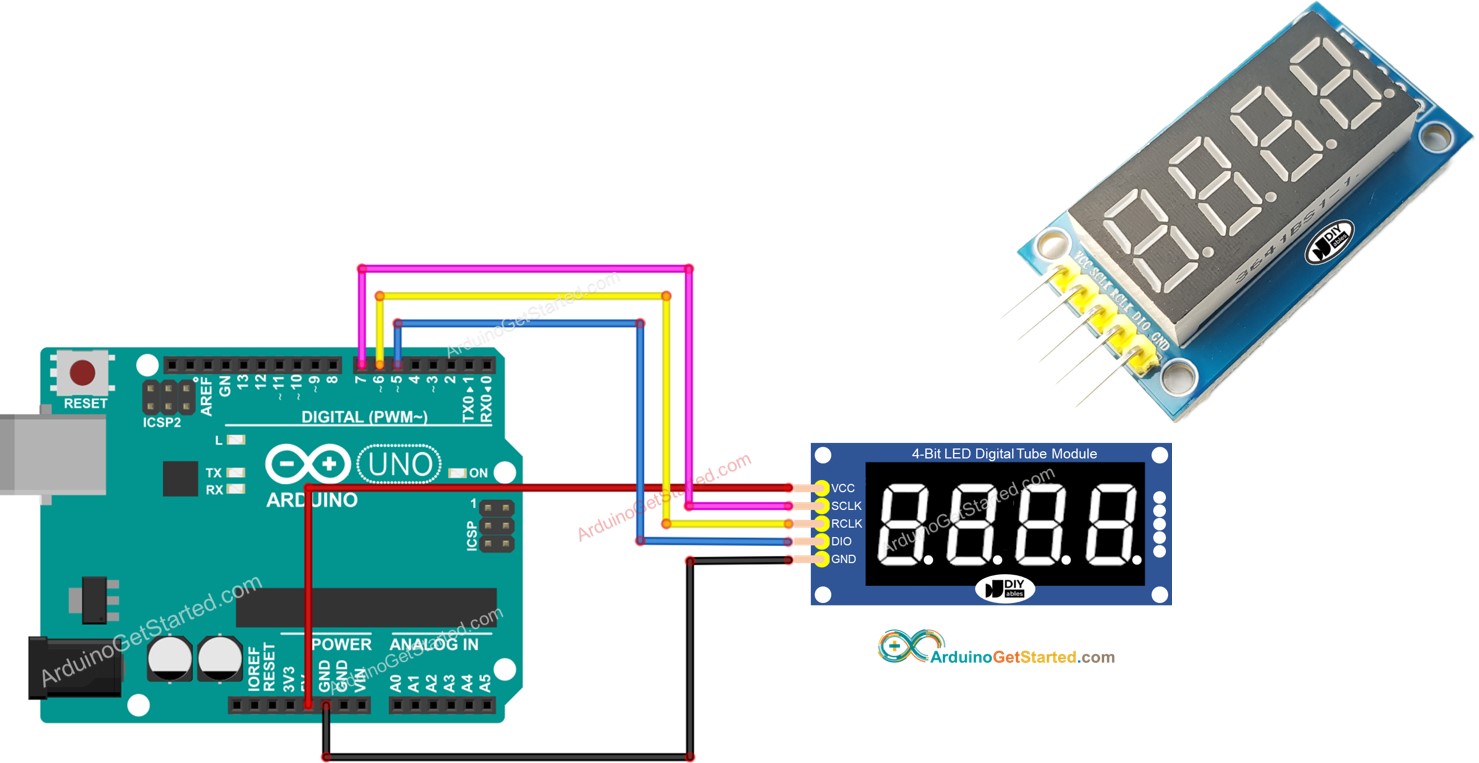
Ce tutoriel va utiliser le module d'affichage 4 points à 4 chiffres à 7 segments capable d'afficher les valeurs flottantes. Si vous souhaitez afficher un séparateur de deux points, veuillez utiliser le Arduino - Afficheur 7 segments à 4 chiffres TM1637.
Préparation du matériel
Ou vous pouvez acheter les kits suivants:
| 1 | × | Kit de Démarrage DIYables STEM V3 (Arduino inclus) | |
| 1 | × | Kit de Capteurs DIYables (30 capteurs/écrans) | |
| 1 | × | Kit de Capteurs DIYables (18 capteurs/écrans) |
À propos de l'affichage 4 chiffres 7 segments 74HC595
Un module d'affichage à 4 chiffres et 7 segments 74HC595 est généralement composé de 4 LEDs à 7 segments, 4 LEDs en forme de point et d'un pilote 74HC595 pour chaque chiffre : il est idéal pour afficher la température ou toute valeur décimale.
Brochage
Le module d'affichage à 4 chiffres et 7 segments 74HC595 comprend 5 broches :
- Broche SCLK : est une broche d'entrée d'horloge. Connectez-la à n'importe quelle broche numérique sur Arduino.
- Broche RCLK : est une broche d'entrée d'horloge. Connectez-la à n'importe quelle broche numérique sur Arduino.
- Broche DIO : est une broche de données entrée/sortie. Connectez-la à n'importe quelle broche numérique sur Arduino.
- Broche VCC : fournit de l'énergie au module. Connectez-la à une alimentation électrique de 3,3V à 5V.
- Broche GND : est une broche de terre.

Diagramme de câblage
Le tableau ci-dessous montre le câblage entre les broches Arduino et les broches d'un affichage à 4 chiffres de 7 segments 74HC595 :
| Arduino | 74HC595 7-segment display |
|---|---|
| 5V | 5V |
| 7 | SCLK |
| 6 | RCLK |
| 5 | DIO |
Les numéros de broche dans le code doivent être modifiés si d'autres broches sont utilisées.
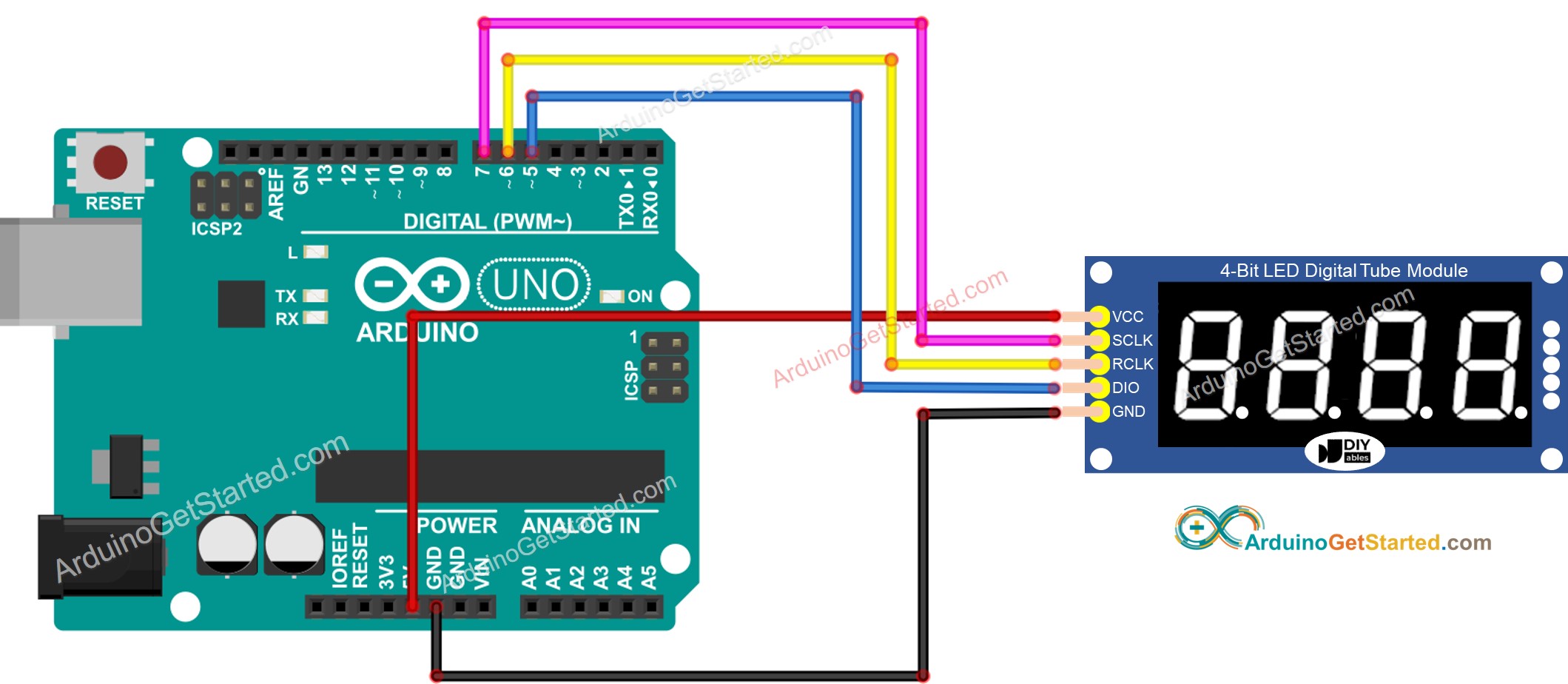
Cette image a été créée avec Fritzing. Cliquez pour agrandir l'image.
Installation de la bibliothèque
Pour programmer facilement le 74HC595 affichage 7 segments à 4 chiffres, nous devons installer la bibliothèque DIYables_4Digit7Segment_74HC595 par DIYables.io. Suivez les étapes ci-dessous pour installer la bibliothèque :
- Naviguez jusqu'à l'icône Libraries sur la barre gauche de l'IDE Arduino.
- Recherchez “DIYables_4Digit7Segment_74HC595”, puis trouvez la bibliothèque DIYables_4Digit7Segment_74HC595 de DIYables.io
- Cliquez sur le bouton Install.
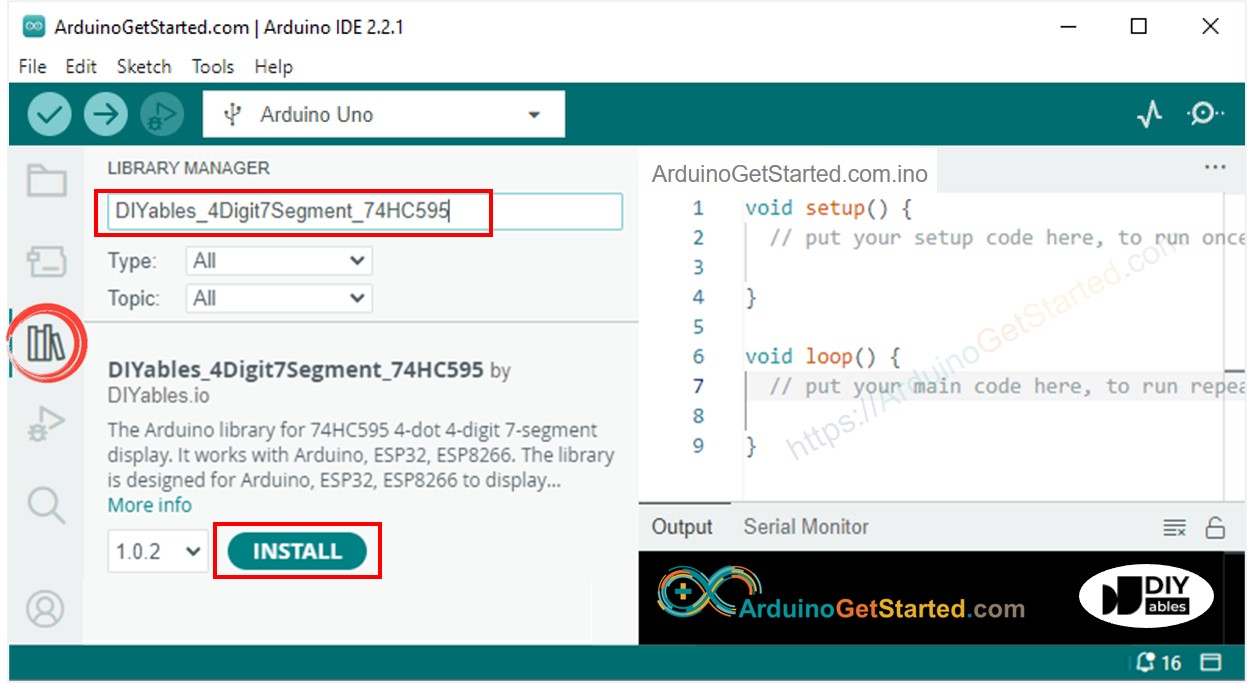
Vous pouvez également voir cette bibliothèque sur Github
Comment programmer un afficheur 4 chiffres 7 segments 74HC595 avec Arduino
- Inclure la bibliothèque
- Définissez les broches d'Arduino qui se connectent à SCLK, RCLK et DIO du module d'affichage. Par exemple, la broche D7, D6 et D5.
- Créez un objet d'affichage de type DIYables_4Digit7Segment_74HC595
- Ensuite, vous pouvez afficher les nombres entiers avec l'option de remplissage de zéros, en prenant en charge le nombre négatif :
- Vous pouvez afficher les nombres flottants avec des décimales, des options de remplissage de zéros, en prenant en charge le nombre négatif :
- Vous pouvez également afficher des nombres, des points décimaux, des caractères chiffre par chiffre en utilisant des fonctions de bas niveau :
- Étant donné que le module 74HC595 à 4 chiffres et 7 segments utilise la technique de multiplexage pour contrôler les segments et les LED individuellement, le code Arduino DOIT :
- Appeler la fonction display.show() dans la boucle principale
- Ne pas utiliser la fonction delay() dans la boucle principale
Vous pouvez voir plus de détails dans la référence de la bibliothèque
Code Arduino - Afficher un Entier
Étapes rapides
- Copiez le code ci-dessus et ouvrez-le avec l'IDE Arduino
- Cliquez sur le bouton Upload de l'IDE Arduino pour téléverser le code sur l'Arduino
- Observez les états de l'afficheur 7 segments
Code Arduino - Afficher un nombre flottant
Code Arduino - Afficher la Température
Le résultat est comme l'image ci-dessous :

